当网站无法正常运行或内容不是最新的 清除浏览器缓存这将帮助您解决问题。下面,我们将向您展示如何清除Chrome、Edge、Safari和Firefox等主流浏览器中的缓存。
内容
切换
1.删除Chrome缓存2. Microsoft Edge3. Firefox4. Safari5.为什么要清除缓存?常见问题解答 (FAQ)
1.删除Chrome缓存
右上角 三个垂直的点 点击
设置 > 隐私和安全 > 清除浏览历史记录
检查“Cookie 和其他网站数据”和“缓存的图像和文件”
选择期间后 数据删除 点击
快捷方式: Ctrl + Shift + Delete
2. Microsoft Edge
右上角 三点菜单 点击
设置 > 隐私、搜索和服务
清除浏览历史记录 点击
选择缓存的数据和文件并删除它们
快捷方式: Ctrl + Shift + Delete
3. Firefox
点击右上角的菜单后 설정
隐私和安全 > Cookie 和站点数据
点击“清除数据”→选择“缓存的网页内容”并删除
4. Safari
顶部菜单 > Safari > 偏好设置
隐私 > 网站数据管理
删除全部或选择要删除的单个站点
通过开发者菜单快速清除:
Safari > 偏好设置 > 高级 > 勾选“显示开发者菜单” 개발자 > 캐시 비우기
5.为什么要清除缓存?
当网站未反映更新的信息时
登录错误或页面损坏
浏览器速度慢
常见问题解答 (FAQ)
Q1. 清除缓存后会被退出吗?选择“删除 Cookies”时请小心,因为它也会将您注销。
问题 2:经常访问的网站是否速度变慢了?初始加载可能会有点慢,但之后缓存将重新生成。
Q3. 可以在手机浏览器上使用吗?是的,您可以通过设置菜单中的“清除历史记录”或“清除网络数据”访问它。
我需要定期清除所有缓存吗?情况并非总是如此,但如果发生错误,最好每隔一段时间清除一次。
Q5. 没有自动删除缓存的设置吗?某些浏览器允许您设置在退出时删除的历史记录。
Excel中删除重复值的最简单方法